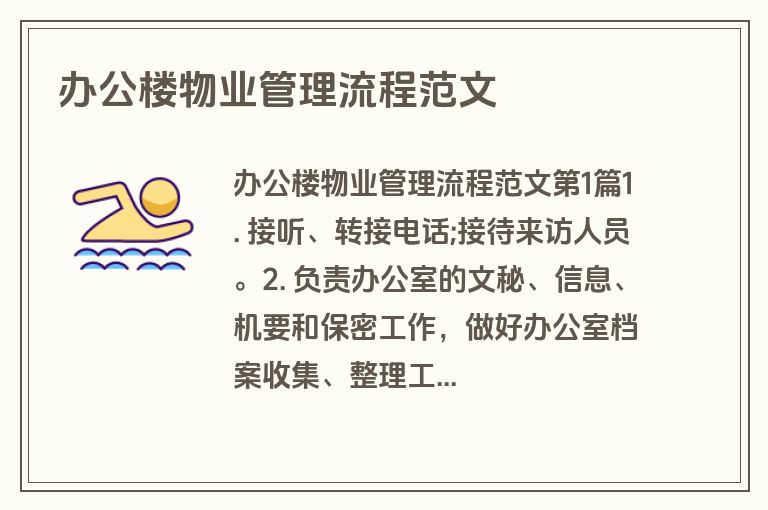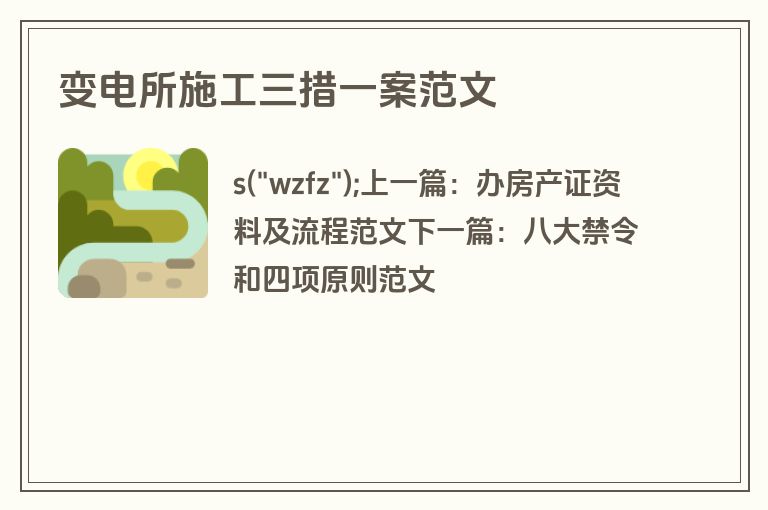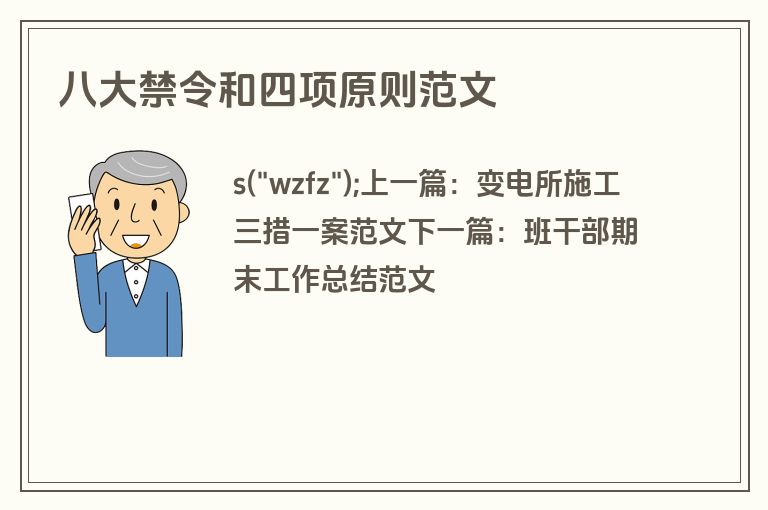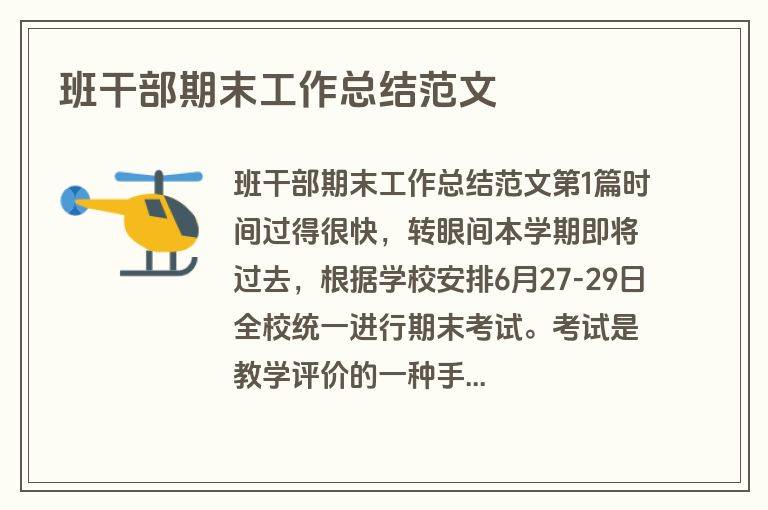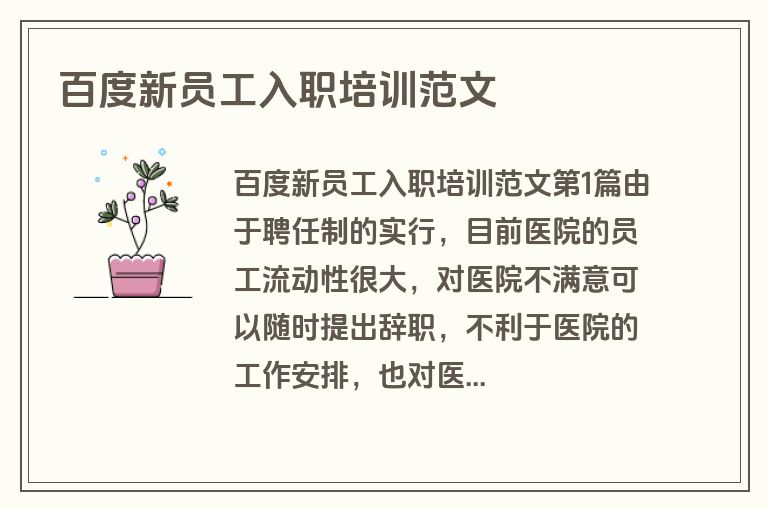居民医保系统操作流程范文第1篇
医 保 销 售 操 作 流 程
一、销售操流程
双击桌面图标打开药店销售软件,输入您的工号和口令,就可以进入我们的销售软件
进入软件后,我们得到以下界面,然后点选“配药销售管理”图标
在进入配药销售管理之后,我们又得到以下的界面,这时,我们应该进入“医保对帐” 进入医保对帐后,我们在左上放可看到签到、三层对帐、签退这三个按键,操作员签到标志一天交易的开始,目的确认此操作人员上岗,医保系统同时为此操作人员创建一个周期号,此操作人员将使用此周期号,对此周期号内部的交易进行对帐。当然,在结束一天的医保销售之后,我们应该进入同样的界面进行签退,签退标志着一天交易的结束,由于签退交易应该在对帐交易完成之后进行,则只要医保中心交易管理系统收到签退请求,就应该响应签退成功。签退可以不是一个单独的交易,在完成对帐成功之后自动进行。
签完到后,我们返回“配药销售管理”界面,点击“零售开单”图表,就可以进入销售界面了。
首先在左上角诊断中输入诊断疾病名称的助记码,如感冒则输入GM,
敲Enter回车键,会弹出疾病查询窗口让您选择,选好之后点击“选中”图表,并返回销售界面。
在商品编码这里,我们可以输入要出售药品的编码,这样对应编码的药品就会显示在截面上
然后会弹出医保政策规定界面,我们可以在这个截面里写入此药品的服用方法、说明和用量,然后点确认。
在顾客的选择中,我们选择市医保顾客
点击确定
接下来就是要把顾客的市民卡插入刷卡机内,然后在界面里选择市民卡,按下刷卡等级图表,看到顾客市民卡里的内容后,填写药品金额,按下结算图表,这样,我们一笔医保的交易就算是完成了。
二、单据作废
如发现需要冲票退费,则重新进入“配药销售管理“界面,点击“单据维护”图表
然后进入以下界面:
按检索条件检索得到相应的单据,可以双击显示单据详细信息,然后按F5重打单据,如需作废,可点击票据作废,就会要求刷卡或证历本号验证后自动作废冲票,如需查询或打印已作废的单据,可点已作废选择显示已作废单据。
三、口款单下载
点选医保对帐图表,进入以下界面,每天17:00后,医保信息中心会开放下载平台,供我们下载口款单,选择要下载的扣款项目和时间段,然后点口款单下载,我们就可以看到这个时间段里的扣款清单。
四、医保申拨表
月底需和医保进行结算,点击医保申拨表图表
居民医保系统操作流程范文第2篇
用户操作手册 V1.1 2016年5月26日
一、系统登录
1、双击“药企通客户端.exe”图标;
2、选择默认的帐套名称“yd”,点击【下一步】;
注意事项:默认帐套“yd”不允许删除。
3、录入用户名、口令,并点击【登录】键,首次登录以YQT管理员身份登录,用户名和密码都为YQT,勾选【非医保身份登录】
1 登录系统后,设置员工工号
新增工号
员工岗位选择;
员工信息录入完成后点击【保存】
修改药店名称
4 在基础资料里,输入药店的名称【保存】
以上信息设置完成后,切换医保身系统,首次以医保身份登陆需要输入软件注册名信息;
登录成功后,进行医保目录导入工作;
二、医保业务
2.1.医保目录文件导入
打开医保业务选项,基础功能目录文件导入(db格式)
在弹出的是否导入提示框中选择【是】,如图:
选择之前医保中心审核过的药品目录文件,打开上传:
2.2 医保刷卡
选中医保业务菜单进行医保刷卡操作
将读卡器连接电脑,插入医保卡,点击【读卡】按钮,系统会弹出是否确定将社保卡插入读卡器中的提示框,选中【是】进行读卡
读卡成功之后我们可以看到页面左侧显示的持卡人的一些基本信息:
在确认持卡人信息无误后,在录入框中通过输入药品拼音模糊查询并结合回车键选中待销售药品,确认无误双击选中,如图所示:
9 在销售药品时若需销售多种药品,可在销售主界面按【回车键】切换到下一行进入下一待销售药品选择,或点击【新增】键;若需要删除已输入的药品的,可选择要删除的选项,点击【删除】键;若需将此单作废,直接点击【作废】键即可;
在药品销售界面我们可以对待销售药品的数量和单价进行编辑,需选中需要修改的项目,在录入框中修改,如修改数量输入数量+号,例3+,即商品数量改为3,如修改单价输入单价金额-号,例15-,即商品单价改为15元,以上修改操作必须在电脑小键盘上操作,如图:
药品录入信息确认无误后进行收费结算,选中【保存】按钮,在是否进行保存工作提示框中选中【是】,进行医保读卡,数据校验,此时数据传输需要时间,耐心等待;
页面弹出输入密码提示,点击【确定】后请持卡人输入社保卡密码,进行收费操作
输入密码后,弹出收费结算提示框,请仔细核实收费情况,医保支付、现金支付等, 勾选是否打单,选择打印类别为小票,确认:
即可查看小票显示内容,如下图所示:
若在收费结算界面打印类型选择的是大票,打印出来的结算单就会如下图所示:
2.3 收费冲销
冲销有多种操作方式
2.3.1在收费结算界面用户输入完密码后,显示收费金额时,点取消按钮,上传的数据会自动冲销,如图:
13 2.3.2医保退药
选中“医保业务”菜单进入【医保退药管理】界面:
点【查询】键,获取刷卡记录,选中记录进行【药品退药冲销登记】
或输入查询条件:零售单据号,选择收费日期,点击【查询】按钮;
选中相应的单据后,核对收费信息后点击【药品退药冲销登记】键:
14 弹出是否冲销提示框,点击【是】,进行读卡冲销;
2.3.3 收费界面,读卡之后,直接点【查询】获取刷卡记录,选中记录进行【药品退药冲销登记】
进入【医保刷卡查询】界面,同在医保刷卡查询操作一致。 2.4药店收费日报表查询
选中医保业务的基础功能菜单,点击药店收费日报表:
进入药店收费日报表界面:
输入需要查询日期的起始时间和截止时间,并根据各自的查询需求勾选医保类、完全自费、部分自费、显示冲销数据等相应选项后点击【查询】,下图为显示所有类别选项的收费报表:
2.5药店收费明细查询
药店收费明细查询与药店收费日报表查询方式一致,都是通过输入起始截止时间并勾选收费类别进行查询:
2.6药店收费报表(按收银员查询)
选中医保业务的基础功能菜单,选中药店收费报表(按收银员)菜单进入查询界面:
居民医保系统操作流程范文第3篇
登陆全国中小学学籍管理系统学籍管理日常管理学生花名册管理在“学校年级班级”处选择需要的年级班级或全校学生点击“导出ExceL” 保存。
方法二:(能导出比较多的信息)
登陆全国中小学学籍管理系统学籍管理综合查询(在页面左边)在校生查询查询条件(双击“年级名称”或“班级名称”窗口,选择后确定,默认为全校学生)点击查询(页面右上方)点击“导出ExceL”(在页面右边)用户验证(输入同个学校的其它账号、密码)确定在“可选内容”和“已选内容”两边进行增减需要导出的内容,“已选内容”就是需要导出的全部内容确定保存(自己规定的地方)。
居民医保系统操作流程范文第4篇
新建帐套操作流程:
帐务系统[双击打开]进入帐套管理登陆数据库服务器进入新建帐套选项输入帐套基本信息单击创建选项设置帐套参数[编码方案/启用帐套模块]新建帐套完成
系统初始化:
登陆帐务系统选择帐套输入用户名/密码确认[进入帐套]设置基础资料[会计科目/部门资料/项目资料/往来单位资料/现金流量项目资料等]
日常业务操作流程:
期初余额装入凭证类别设置编制凭证凭证处理[审核/签字/记帐]凭证汇总
[查询/汇总]设置常用凭证摘要信息帐表查询及打印[总帐余额表/总帐/明细帐/多栏帐/序时帐/日记帐/日报帐]辅助核算[项目核算/单位往来核算/现金流量核算]银行对帐
期末处理:
结转期间损益[将损益类科目转出充当本年利润]试算平衡结帐完成附加内容:
反结帐操作流程:打开帮助关于按住Ctrl加鼠标单击帐务系统图标一下关闭画面打开功能组[期末处理反结帐]完成
反记帐操作流程:打开帮助关于按住Ctrl加鼠标单击帐务系统图标一下关闭画面打开凭证处理[文件反记帐]完成
反审核操作流程:直接进入凭证处理打开任务组“文件”反审核完成用友GRPR9电子报表财务操作流程
一、主要功能:
用友软件ERP-R9电子报表为用户提供了应用服务的查询功能,应用查询服务提供的函数来架起电子报表和用友集团(公司)的其他业务应用模型[用友公司的帐务系统、工资系统]之间数据传递的桥梁,利用应用服务提供的函数来设计相应的公式,这样一来,每期的函数、会计报表就无须过多操作,系统将自动地将第三方提供的数据传递到报表系统的会计报表中去。
二、日常业务操作流程图:
登陆R9电子报表菜单中的数据项目登陆帐套连接数据源(鼠标双击打开 报表文件公式录入关键字录入修改帐套启用日期表页重算(菜单栏-编制)保存
用友GRPR9固定资产财务操作流程
系统初始化:
登陆固定资产系统选择帐套输入用户名/密码确认[进入帐套]设置基础资料[部门设置/部门对应折旧科目的设置/资产类别的设置/增减方式的设置/使用状况的设置/折旧方法的设置/帐套参数的设置等]
日常业务操作流程:
固定资产:卡片项目设置卡片样式设置原始资产卡片录入[注:是对以前所拥有资产的录入]卡片增加[注:是对现在新增资产的卡片录入]卡片变动[因某原因需变动卡片]卡片修改[对录入错误的卡片进行修改的作用]卡片登记簿[对现在拥有资产卡片的汇总,具有查询/汇总的作用]
期末处理:
计算结帐:折旧计算[对现在所拥有的资产进行折旧自动计算]折旧登记簿[对折旧后的资产进行查询及汇总功能]折旧分配表[对资产折旧后所分出的明细表]月末结帐[对本月资产折旧的处理]凭证编制[对本月资产折旧科目自动生成凭证并即时传入帐务处理系统]凭证箱[对所编制凭证的处理]帐表管理[对固定资产总帐/业务明细帐/分类明细帐/折旧表/统计表等的汇总/查询/打印等处理]
U8产品:用友集团财务操作流程图
设置
(一)、基本信息:企业门户设置基本信息(1)系统
启用(2)编码方案(3)数据精度
1、系统启用:本功能用于已安装系统(或模块)的启用,并记录启用日期和启用人。要使用一个产品必须先启用这个产品。
【操作步骤】
(1)打开【系统启用】菜单,列示所有产品;
(2)选择要启用的系统,在方框内打勾,只有系统管理员和账套主管有系统启用权限;
(3)在启用会计期间内输入启用的年、月数据;
(4)用户按〖确认〗按钮后,保存此次的启用信息,并将当前操作员写入启用人。
2、编码方案:本功能主要用于设置有级次档案的分级方式和各级编码长度,可分级设置的内容有:科目编码、客户分类编码、部门编码、存货分类编码、地区分类编码、货位编码、供应商分类编码、收发类别编码和结算方式编码。编码级次和各级编码长度的设置将决定用户单位如何编制基础数据的编号,进而构成用户分级核算、统计和管理的基础。
【操作说明】:修改编码方案
点击要修改的编码方案中的级次和长度,可以直接按数字键定义级长。但设置的编码方案级次不能超过最大级数;同时系统限制最大长度,只能在最大长度范围内,增加级数,改变级长。置灰区域表示不可修改。
3、数据精度:由于各用户企业对数量、单价的核算精度要求不一致,为了适应各用户企业的不同需求,本系统提供了自定义数据精度的功能。(主要适用于供应链用户)
(二)、基础档案:本系统的主要内容就是设置基础档案、业务内容及会计科目。(U821系统初始化设置)
操作流程图:企业门户设置基础档案(1)机构
设置(2)往来单位(3)存货(4)财务
(5)收付结算(6)业务、对照表、其他
1、机构设置①部门档案②职员档案
2、往来单位①客户分类②客户档案
③供应商分类④供应商档案
客户与供应商区别:
应收类的业务属客户,应付类的业务属供应商号
3、存货(适用于供应链用户)
4、财务①会计科目②凭证类别③外币设置
④项目目录
5、收付结算①结算方式②付款条件③开户银行
6、业务、对照表、其他(适用于供应链用户)
二、总账
主要功能:总账产品适用于各类企事业单位进行凭证管理、账簿处理、往来款管理、部门管理、项目核算和出纳管理等。
日常业务操作流程图: 企业门户业务财务会计总帐填制
凭证审核凭证(制单人不能和审核人是同一人)记账
月末处理(结账 )
注:对于自动转帐凭证必需要对以前凭证审核、记帐后才能生成
反结账操作流程图:反结账(Ctrl+Alt+F6)
反记账操作流程图:对账(Ctrl+H)恢复记账前状态激活凭证恢复记账前状态反审核操作流程图:审核凭证(取消审核)取消签字(成批取消签字)
UFO报表操作流程
主要功能:UFO为用户提供了的应用服务的查询功能,应用查询服务提供的函数架起了UFO报表系统和用友软件(集团)公司的其它业务应用模型(用友公司的总账系统、工资系统等)之间的数据传递的桥梁。所以,如果用户使用了用友软件(集团)公司的套装软件,就可以实现UFO电子报表同其它应用软件间数据整合。利用应用服务提供的函数设计计算公式,每期的会计报表无须过多操作,系统就会自动地将第三方提供的数据传递到报表系统的会计报表
日常业务操作流程图:登陆UFO报表系统打开报表文件切换数据格式关键字录入表页重算保存
重点:报表设计以及常用报表公式设置
工资管理操作流程
日常业务操作流程图:
a) 新增工资类别:关闭工资类别设置工资项目设置增加
b) 部门档案增加
c) 打开工资类别:工资项目设置增加
d) 工资管理流程:工资变动编辑计算汇总银行代发工资费用分摊工资表月末处理结账
注:新增工资项目后必需重建或者修改工资表
反结账操作流程图:【操作步骤】
1、选择【业务处理】菜单中【反结账】菜单项,屏幕显示反结账界面;
2、择要反结账的工资类别,确认即可。
注意事项:
(1)、本功能只能由账套(类别)主管才能执行。
(2)、有下列情况之一,不允许反结账:
总账系统已结账。
汇总工资类别的会计月份=反结账会计月,且包括需反结账的工资类别。
本月工资分摊、计提凭证传输到总账系统,如果总账系统已制单并记账,需做红字冲销凭证后,才能反结账;如果总账系统未做任何操作,只需删除此凭证即可。
如果凭证已经由出纳签字/主管签字,需取消出纳签字/主管签字,并删除该张凭证后,才能反结账。
固定资产操作流程
日常业务操作流程图:
原始卡片录入资产增加(资产减少)变动单卡片管理处理计提本月折旧批量制单月末结账
说明:原始卡片录入:固定资产购入时间为以前月份购入
资产增加:固定资产购入时间为当前月份购入
录入原始卡片【卡片】菜单中选择【录入原始卡片】功能菜单
资产增加【卡片】菜单中选择【资产增加】功能菜单
资产减少【卡片】菜单,选择【资产减少】
撤消已减少资产资产减少的恢复是一个纠错的功能,当月减少的资产可以通过本功能恢复使用。通过资产减少的资产只有在减少的当月可以恢复。从卡片管理界面中,选择"已减少的资产",选中要恢复的资产,单击【恢复减少】即可。
卡片管理卡片修改、删除、打印
反结账操作流程图:恢复月末结账:以要恢复的月份登录单击【工具】菜单单击【恢复月末结账前状态】屏幕显示提示信息,单击"是"。
U852产品改进功能:
一、总帐
填制凭证:
①凭证草稿保存(凭证草稿引入):用户在新增凭证过程中如果有意外情况不能继续,可以保存这张未完成且未保存过的凭证,这张凭证是一张草稿凭证,可以是结转生成的凭证,但不包括其他系统生成的凭证。在保存时,不做任何合法性校验,凭证号也不保存。等以后要使用或继续完成这张草稿凭证时可以按操作员引入。
【操作说明】
选择【制单】---【凭证草稿保存】菜单,保存当前未完成的凭证,方便以后引用继续完成。选择【制单】-【凭证草稿引入】菜单,将以前未完成的凭证引入继续完成。
②设置凭证选项:可通过选项设置,为录入凭证提供一些快捷操作。在填制凭证界面,选择
【工具】菜单下的【选项】,显示"凭证选项设置"界面。
③现金流量录入:多条流量的录入(现金流量拆分)
④联查明细帐:填制凭证时可联查明细帐
新增主管签字
现金流量表查询:可以按明细表查询,也可以按统计表查询
帐表的模糊查询功能,可以任意输入客户及供应商档案中任意汉字进行模糊查询。
二、UFO报表
UFO报表支持联查明细帐:可以不退出UFO报表,直接联查科目明细帐。
UFO取数函数:新增期初、期末、发生扩展函数,此函数支持原取数规则,同时支持新的组合:如支持按部门客户项目、部门供应商项目、个人项目组合
三、固定资产
6、卡片管理提供数据输出:卡片管理维护数据输出
7、提供卡片复制功能:固定资产卡片资产增加鼠标右键
复制新卡片资产编号
四、工资管理
8、提供了计件工资管理等
9、新增了“数据上报和数据采集”功能
五、系统管理
10、提供了自动备份数据的功能:设置备份计划的优势在于设置定时备份账套功能,多个账套同时输出功能,在很大程度上减轻了系统管理员的工作量,同时可以更好的对系统进行管理。
【操作步骤】
以系统管理员身份Admin或者账套主管身份,进入系统管理模块。
在"系统"菜单下选择"设置备份计划",弹出"设置备份计划"功能界面。
11、新增了角色:增加了按角色分工管理的理念,加大控制的广度、深度
和灵活性。角色是指在企业管理中拥有某一类职能的组织,这个角色组织可以是实际的部门,可以是由拥有同一类职能的人构成的虚拟组织。
【操作步骤】
在"系统管理"主界面,选择【权限】菜单中的【角色】,点击进入角色管理功能界面。
六、企业门户
12、个性流程:通过"个性流程"功能,您可根据您日常处理的业务设计个性化的个性流程图。
居民医保系统操作流程范文第5篇
具有岳池县行政区域内城镇常住户籍,不属于城镇职工基本医疗保险制度覆盖范围的中小学阶段的学生(含职业高中、中专、技校学生以及特殊学校学生,下同)、学龄前儿童(含婴幼儿)、18周岁以下未在校且未就业的城镇居民和其他非从业城镇居民,均可参加城镇居民基本医疗保险。
二、缴费标准
(一)年满18周岁以上非从业城镇居民,2009个人缴费85元,2010个人缴费170元。其中属于低保对象、重度残疾人和家庭人均收入低于我县最低生活保障标准3倍年龄在60周岁以上的老年人,2009个人缴费45元,2010个人缴费90元。
(二)中小学阶段的学生,2009学,每个学生个人缴费10元。属于低保对象、重度残疾人的,个人不缴费。
(三)学龄前儿童以及18周岁以下未在校且未就业的城镇居民,2009个人缴费5元,2010个人缴费10元。属于低保对象、重度残疾的,个人不缴费。
(四)无劳动能力、无经济收入、无法定抚养(赡养)的“三无人员”,2009、2010个人不缴费,属于个人缴纳的部分,由城市医疗救助资金给与全额补助。
三、参保办法
(一)在校学生(福利院人员)的参保缴费。凡符合参保条件的在校学生(户口转入福利院的人员),由就读学校(福利院)统一组织参保登记和代收代缴医疗保险费。参保时,需提交身份证(或户口簿)原件及复印件3份和1寸近期免冠彩色照片3张。需低保、重症残疾等等特殊参保对象的,还需相关材料原件和复印件3份。
(二)其他非从业城镇居民的参保缴费。18周岁以下未在校且未就业的城镇居民和年满18周岁以上的非从业城镇居民以家庭未单位,到户籍所在地乡镇(街道)、社区(居委会)办理参保登记和缴费手续。参保时,需提交户口簿、身份证原价及复印件3份(16周岁以下人员仅需提供户口簿原件和复印件)和1寸近期免冠彩色照片3张。属低保对象、重症残疾人和家庭人均收入低于我县最低生活保障标准3倍年龄在60周岁以上的老年人等特殊参保对象,参保时还需提供证明自己特殊身份的证明材料原价和复印件3份。对家庭成员中已参加城镇职工基本医疗保险的人员,要提供相关证件的原件和复印件1份。
(三)缴费时间。在校学生缴费时间为每学年的9月1日至30日,一次性缴纳当年9月1日至次年8月31日医保费;其他非从业城镇居民缴费时间为每年的9月1日至11月20日,一次性缴纳下一的医疗保险费(2009,参保缴费时间为2009年6月1日至11月20日)。
四、保险待遇
城镇居民基本医疗保险只建统筹基金,不建个人账户。参保城镇居民因病住院和特殊大病门诊所发生的医疗费用,由城镇居民基本医疗保险基金中按以下规定予以支付:
(一)报销范围。参保城镇居民所发生因病住院医疗费用的报销范围与城镇职工基本医疗保险报销范围一致,比新农合的报销范围大多了。
(二)起付标准。城镇居民基本医疗保险住院医疗起付标准为:一级及以下医疗机构150元,二级医疗机构350元,三级医疗机构550元。一个保险统筹内,在当地二级及以上医疗机构第二次及其以上住院(特殊门诊除外)的起付标准各档下降100元。特殊大病门诊费用起付标准为350元(统筹内只扣一次起付标准)。
(三)报销比例。统筹基金支付范围内的住院比例分别为:一级及以下医疗机构70%,二级医疗机构60%,三级医疗机构55%。中小学在校学生和儿童报销比例上浮10%。特殊大病门诊治疗费用按住院报销,报销比例为60%
(四)最高支付限额。2009为30000元(含特殊大病门诊最高支付限额5000元)。
(五)待遇期限。一般非从业城镇居民医疗保险待遇有效期为每年的1月1日至12月31日;在校学生医疗待遇有效期为每学年9月1日至次年8月31日。
对在岳池县境外异地定点医院住院的城镇居民,同级医疗机构起付标准上浮300元,住院报销比例同时下浮5%。
五、与新农合比较
城镇居民参保后:一是享受的药品目录、诊疗项目、医疗服务设施标准与城镇职工一样,远远大于新农合的报销范围。
二是参保后,参保对象报销的比例是逐年提高百分点。
三是支付限额远远高于新型农合标准,比如城镇居民医保2009年半年的最高支付限额为3万元,而新农合全年的最高支付限额才3万元。
顾县镇劳动保障站
居民医保系统操作流程范文第6篇
《云南省高等学校学生资助管理系统》
使用指南(试行)
云南师范大学文理学院学生工作处
2013年9月
目
录
1. 指南说明 1 1.1 使用人员 1 1.2 文档组织 1 2. 学生操作使用指南 1 2.1 学生登录 1 2.2 填写个人信息 2 2.3 选择申请类型进行申报 5 3. 班级管理员(班主任)操作使用指南 7 3.1 班主任登陆 7 3.2 新行政班学生导入工作 8 3.3 对学生提交的各种申请表的认定操作 9 4. 二级学院辅导员操作使用指南 13 4.1 辅导员登陆 13 4.2 辅导员建立新专业及行政班级 14 4.3 辅导员对各班级提交的申请表认定及上报 15 5. 学校管理员操作使用指南 19 5.1 学校管理员登陆 19 5.2创建学校下属院系操作 20 5.3 校级管理员审核操作 22 5.4 校级管理员上报操作 23 《云南省高等学校学生资助管理系统》使用指南(试行)
1. 指南说明
1.1 使用人员
云南师范大学文理学院学生工作处学生资助管理人员,云南师范大学文理学院各二级学院辅导员,云南师范大学文理学院行政班级班主任,云南师范大学文理学院申请贫困生资格的在册学生,云南师范大学文理学院申请国家奖学金、国家励志奖学金、省政府奖学金和省政府励志奖学金的在册学生。
1.2 文档组织
本使用指南包括《学生操作使用指南》、《班级管理员(班主任)操作使用指南》、《二级学院辅导员操作使用指南》和《学校管理员操作使用指南》,涉及针对云南省高等学校的各级人员对《云南省高等学校学生资助管理系统》的使用方法和步骤的指南。
2. 学生操作使用指南
2.1 学生登录
1、学生登陆资格
学生登陆资格为云南师范大学文理学院在册学生,且需申请贫困生资格以及申请国家奖学金、国家励志奖学金、省政府奖学金和省政府励志奖学金的学生。
2、登陆方法
首先登陆“云南省国家助学贷款管理中心|云南省教育厅外资贷款办公室的网站(http:///)”,点击首页右上方的栏目“网上申报”进入系统的教师登陆页面(见图2-1所示),后点击“学生登录端入口”进入各学校选择页面,选择所属学校(云南师范大学文理学院)(见图2-2),然后进入学生登陆页面,输入学号及密码(系统默认密码为123456),登陆学生信息管理页面(见图2-3)。
第 1 页 《云南省高等学校学生资助管理系统》使用指南(试行)
图2-1:登陆界面
图2-2:选择学校
图2-3:学生登陆界面
2.2 填写个人信息
1、大学二年纪以上学生点击“填写申请表”,核对自己的个人信
第 2 页 《云南省高等学校学生资助管理系统》使用指南(试行)
息,无误后点击“下一步”;若个人信息不符,则分别点击“修改个人资料”,进入修改并保存,然后点击“修改家庭信息”,进入修改并保存,确定后点击“下一步”。(见图2-4)
图2-4:学生登陆填写申请表界面
2、新生点击“填写申请表”后,录入基本资料、家庭成员、银行信息等情况。(见图2-5~图2-7)
注意:银行信息栏不用填写!!即图7所示的不必填写!!
图2-5:基本信息录入
第 3 页 《云南省高等学校学生资助管理系统》使用指南(试行)
图2-6:家庭成员信息录入
图2-7:银行信息(不填)
3、可能出现问题及解决方法
如点击“下一步”后出现以下图示“请先完善个人信息和家庭信息!”时,请点击“家庭成员”>“修改”,可以不用做任何实质的修改,直接点击“保存”即可解决该问题。(参见图2-8~图2-9)
第 4 页 《云南省高等学校学生资助管理系统》使用指南(试行)
图2-8:出现问题的解决图示1
图2-9:出现问题的解决图示2
2.3 选择申请类型进行申报
1、贫困生资格申请:贫困生资格申请选择“贫困学生认定表”,见图2-10所示,然后点击“下一步”;然后填写“填写申请表”,根据个人实际情况如实填写(如图2-11所示),完成后点击“完成”;查看图2-12所示,等待审核及提交相关证明,点击“返回”后即完成申请,查看“申请查询”后出现“已提交”后(见图2-13),即可退出系统。
图2-10:贫困生资格申请步骤1
注意事项:
(1)“填写申请表”中“家庭人均收入”一栏所填写的为家庭人
第 5 页 《云南省高等学校学生资助管理系统》使用指南(试行)
均收入(即为家庭每月总收入12÷家庭人口数)!且需与前家庭成员信息中的相关信息相符!请各位同学注意填写,每年均有错误出现!!
(2)“家庭主要收入来源”填写家庭收入的来源,如:务农,打工,经商等。
(3) “特殊情况”一栏要如实填写,因为必需附加相关证明。 (4)“贫困情况说明”一栏填写家庭目前的人员现状,家庭经济贫困的现状,或家庭经济贫困的主要原因等,最好分为2~3段分别阐述以上方面,字数不要少于150字。
(5)填写提交完成后不能再修改,若出现问题需修改的,及时联系所在班级的班主任,经班主任撤销申请后方能重新填写(提交后不能修改,只能重新填写,请慎重填写)!!
图2-11:贫困生资格申请步骤2
第 6 页 《云南省高等学校学生资助管理系统》使用指南(试行)
图2-12:贫困生资格申请步骤3
图2-13:贫困生资格申请步骤4
2、申请“国家奖学金、国家励志奖学金、省政府奖学金和省政府励志奖学金”资格:步骤如图2-10所示,根据提示进行如实填写。
注意事项:只有先具有贫困生资格的,才能申请“国家励志奖学金”和“省政府励志奖学金”,以及“国家助学金”。
3. 班级管理员(班主任)操作使用指南
3.1 班主任登陆
1、登陆资格
登陆资格为担任云南师范大学文理学院在册行政班级的班主任教师,登陆账号和密码向所在二级学院的辅导员索取。
2、登陆方法
首先登陆“云南省国家助学贷款管理中心|云南省教育厅外资贷款办公室的网站(http:///)”,点击首页右上方的栏目“网上申报”进入系统的教师登陆页面(见图3-1所示)。
注意事项:由于登陆时间相对集中,可能会出现无法登陆情况,请各位教师耐心等待或重新选择时间登陆。(建议中午或晚上10点以后网络质量相对较好)
第 7 页 《云南省高等学校学生资助管理系统》使用指南(试行)
图3-1:登陆界面
3.2 新行政班学生导入工作
1、新行政班建立后,班主任登陆系统,点击学生导入。(如图3-2)
图3-2:学生导入操作示意图1
2、点击“标准样表下载”下载名为bzr.xls文件,把按表格规定把班级学生信息输入进去。(注:请勿随意更改表格规格、内容,否则将会出现导入失败等情况!)
3、制作好bzr.xls文件后,点击“选择文件”按保存路径找到bzr.xls文件并打开(见图3-3),之后点击"导入数据"(如图3-4)。成功后点击学生管理即可看到该班级学生详细信息。
第 8 页 《云南省高等学校学生资助管理系统》使用指南(试行)
图3-3:学生导入操作示意图2
图3-4:学生导入操作示意图3
3.3 对学生提交的各种申请表的认定操作
1、对“贫困学生认定表”的认定操作:在册行政班级的班主任要对贫困学生提交的“贫困学生认定表”进行“通过申请”和“驳回申请”的处理,步骤如下:
(1)点击“申请表初审”查看“贫困学生认定表”,确认审核学生填写的真实性。(见图3-5)
(2)学生情况无误后点击“查询评分”,若有误,则点击“驳回申请”。(见图3-5)
(3)获得分数后,点击“确定”,点击“通过初审”完成操作。(见图3-6)
第 9 页 《云南省高等学校学生资助管理系统》使用指南(试行)
图3-5:申请表初审操作1
第 10 页 《云南省高等学校学生资助管理系统》使用指南(试行)
图3-6:申请表初审操作2
(4)当所有“贫困学生认定表”均通过认定之后(务必确定所有申请初审完成),班主任要对通过初审的“贫困学生认定表”进行公示:点击“申请表查询”,在下拉菜单里选择“贫困学生认定表”,查询结果后点击“进入公示”。(见图3-7)
图3-7:所有申请表初审完成后的公示操作 (公示必须在本班贫困生全部认定通过之后进行)
注意事项:
(1)在“贫困生申请表”初审中,要注意核对学生填写的“家庭人均年收入”是否正确(一般不得高于3000元)。(以往常见问题时:学生填写的为“家庭年收入”,“家庭人均月收入”,“家庭月收入”等,务必确认!!)
(2)“学生成绩”一栏由班主任填写,这需要班主任查询本班上一班级成绩后如实填写,新生则不用填写。
(3)“民主评议及理由陈述”一栏,需先确定该生的贫困生等级,然后陈述评选理由。(根据民主评议的结论填写,务必填写!如:该生陈述情况属实,经班级民族评议后一致同意认定该生的贫困生资格,推荐认定档次为“XXXX”)
第 11 页 《云南省高等学校学生资助管理系统》使用指南(试行)
2、对“国家奖学金、国家励志奖学金、省政府奖学金和省政府励志奖学金”申请表的认定操作:与对“贫困学生认定表”的认定操作大致相同,可以借鉴操作。(见图3-5~图3-7)
注意事项:
(1)只有在上一具有贫困生资格的,才能申请“国家励志奖学金”和“省政府励志奖学金”,以及“国家助学金”的申请。
(2)只有大二及以上学生才能申请“国家奖学金、国家励志奖学金、省政府奖学金和省政府励志奖学金”,新生需等下一。
(3)要等待申请学生的信息全部通过完成后再点击“公示”,进入公示后其他学生将不能再次申请该学年的该种类奖助学金。
(4)“国家奖学金、国家励志奖学金、省政府奖学金和省政府励志奖学金”的申请名额必须遵循各二级学院的分配名额,不能超额。
3、公示期间 “异议管理”操作:公示期内班级内其他学生可以查看到其相关申请信息及对其进行异议投诉等操作,公示期现定为三天,公示期无异议投诉的学生申请信息系统会自动提交其申请到院系,同时生成一份班级报表提交给院系进行查询;若班级在公示期中出现异议,班主任需进行“异议管理”操作:班主任通过点击“异议管理”来查看学生对所公示的奖助学金的意见,并对其进行处理(同意或放弃)。(见图3-8~图3-9所示)
图3-8:异议管理操作1
第 12 页 《云南省高等学校学生资助管理系统》使用指南(试行)
图3-9:异议管理操作2
注意事项:在图3-9中“班主任审核”一栏需写明对“异议说明”的解释评选依据或则认可说明,并及时召开班级会议进行说明、讨论和处理;若坚持初审意见,则点击“同意”,否则点击“放弃”。
4. 二级学院辅导员操作使用指南
4.1 辅导员登陆
1、登陆资格
登陆资格为担任云南师范大学文理学院各二级学院辅导员,登陆账号和密码向所在学院的校级管理员索取。
2、登陆方法
首先登陆“云南省国家助学贷款管理中心|云南省教育厅外资贷款办公室的网站(http:///)”,点击首页右上方的栏目“网上申报”进入系统的教师登陆页面(见图4-1所示)。
注意事项:由于登陆时间相对集中,可能会出现无法登陆情况,请各位教师耐心等待或重新选择时间登陆。(建议中午或晚上10点以后网络质量相对较好)
第 13 页 《云南省高等学校学生资助管理系统》使用指南(试行)
图4-1:教师登陆页面
4.2 辅导员建立新专业及行政班级
1、输入学院级管理员用户名及密码,登陆到该学院(资助中心)管理页面,然后点击“专业管理”可以创建新的专业和对已建专业进行修改。(如图4-2和图4-3所示)
图4-2:创建新的专业和对已建专业进行修改示意图1
图4-3:创建新的专业和对已建专业进行修改示意图2
2、然后创建该专业下的班级,选择专业类别、入学年份,录入班级名称、编号、学生人数、班主任姓名、用户名、密码和手机号码、各奖助学金分配情况后点击“保存”则创建班级完成,通知各班主任添加导入各班级学生信息。(见图4-4和图4-5所示)
第 14 页 《云南省高等学校学生资助管理系统》使用指南(试行)
图4-4:创建新的专业和对已建专业进行修改示意图3
图4-5:创建新的专业和对已建专业进行修改示意图4
4.3 辅导员对各班级提交的申请表认定及上报
二级学院院级管理员可以通过点击“申请表查询”来查看班级所提交的申请表的申请状态,并对以通过班主任审核的申请表做“同意”或“驳申请”的处理。(如图4-6和图4-7所示)
第 15 页 《云南省高等学校学生资助管理系统》使用指南(试行)
图4-6:对各班级提交的申请表认定及上报示意图1
第 16 页 《云南省高等学校学生资助管理系统》使用指南(试行)
图4-7:对各班级提交的申请表认定及上报示意图2
注:“院系审核”一栏,需说明同意申请或驳回申请的理由。
3、二级学院院级管理员可以通过“班级报表查询”来查看班级报表的上报情况。审核无误后,需上报,由学校管理员进行下一步的审核。(如图4-8所示)
第 17 页 《云南省高等学校学生资助管理系统》使用指南(试行)
图4-8:班级报表查询及上报示意图
4. 二级学院院级管理员也可以点击“异议管理”来查看所有申请表的异议和班主任对异议的处理情况。(如图4-9和图4-10所示)
图4-9:班级异议查询示意图1
第 18 页 《云南省高等学校学生资助管理系统》使用指南(试行)
图4-10:班级异议查询示意图2
二级学院院级管理员若对所有班主任以通过的申请表无任何异议时,即可上传数据到学校管理员。
5. 学校管理员操作使用指南
5.1 学校管理员登陆
1、登陆资格
登陆资格为担任云南师范大学文理学院学校管理员,登陆账号和密码向所在学院的管理员索取。
2、登陆方法
图5-1:教师登陆界面
首先登陆“云南省国家助学贷款管理中心|云南省教育厅外资贷款办公室的网站(http:///)”,点击首页右上方的栏目“网上申报”进入系统的教师登陆页面(见图5-1所示)。
第 19 页 《云南省高等学校学生资助管理系统》使用指南(试行)
5.2创建学校下属院系操作
1、点击“院系管理”里的新增院系,录入院系名称、院系编码、学生人数、院系管理员姓名、登陆名、密码、手机号码及各奖助学金情况后点击“保存”则创建院系完成,通知各院系辅导员填写各院系专业、班级等资料。(如图5-2和图5-3所示)
图5-2:创建学校下属院系操作示意图1
图5-3:创建学校下属院系操作示意图2
2、点击“专业管理” 新增专业,录入所属院系、专业名称、专业代码、学制、学历侯点击保存。(如图5-4和图5-5所示)
第 20 页 《云南省高等学校学生资助管理系统》使用指南(试行)
图5-4:创建学校下属院系操作示意图3
图5-5:创建学校下属院系操作示意图4
3、点击“班级管理”,新增班级,录入所属院系、专业类别、入学年份、班级名称、班级编号等内容后点击保存。(如图5-6和图5-7所示)
图5-6:创建学校下属院系操作示意图5
第 21 页 《云南省高等学校学生资助管理系统》使用指南(试行)
图5-7:创建学校下属院系操作示意图6
5.3 校级管理员审核操作
校级管理员点击“申请表查询”来查看所提交的申请表的申请状态,并可以对通过院级审核的申请表做“同意申请”和“驳回申请”的操作。(如图5-8和图5-9所示)
图5-8:申请表查询操作示意图1
第 22 页 《云南省高等学校学生资助管理系统》使用指南(试行)
图5-9:申请表查询操作示意图2
5.4 校级管理员上报操作
校级管理员若对所有以通过院系审核的申请表无异议后,可将相
第 23 页 《云南省高等学校学生资助管理系统》使用指南(试行)
关数据上报教育厅,等待教育厅审核。(如图5-10所示)
图5-10:院级管理员上报示意图